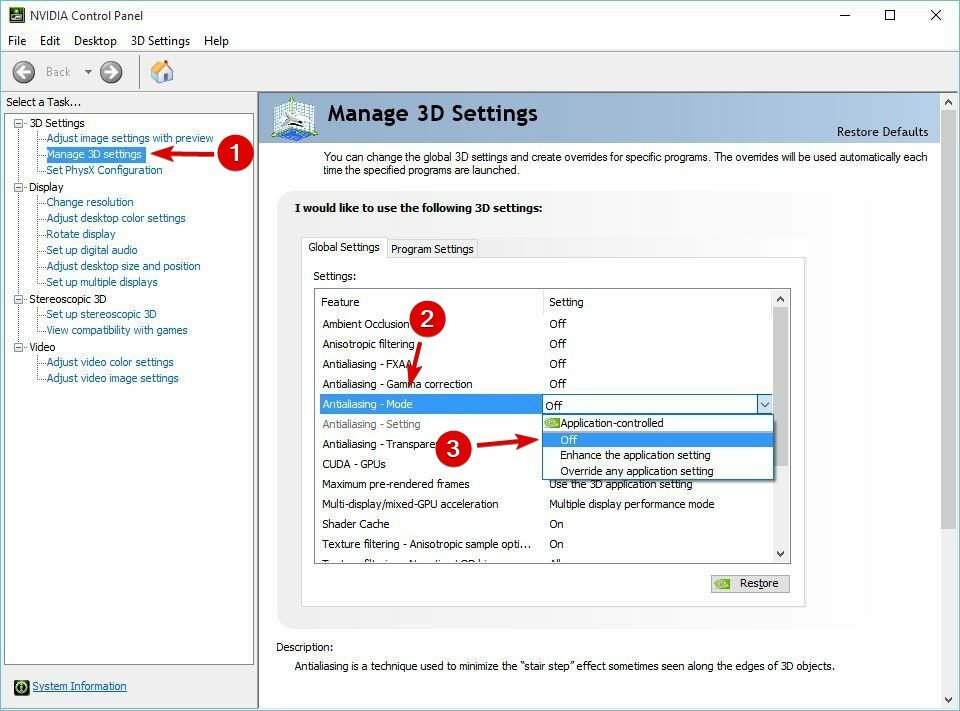- Όπως και κάθε άλλο νέο παιχνίδι, το Resident Evil Village έχει το μερίδιο των σφαλμάτων και θα σας βοηθήσουμε να τα διορθώσετε.
- Πολλά αναφερόμενα σφάλματα και προβλήματα ήχου και τα περισσότερα από αυτά θα διορθωθούν ενημερώνοντας τα προβληματικά προγράμματα οδήγησης.
- Θα πρέπει επίσης να επαληθεύσετε την ακεραιότητα των αρχείων παιχνιδιού στο Steam χρησιμοποιώντας τις ρυθμίσεις του.
- Η εκτέλεση καθαρής εκκίνησης μπορεί να διορθώσει όλα τα προβλήματα με αυτόν τον τίτλο, οπότε δοκιμάστε το.

Αυτό το λογισμικό θα επιδιορθώσει κοινά σφάλματα υπολογιστή, θα σας προστατεύσει από την απώλεια αρχείων, κακόβουλο λογισμικό, αστοχία υλικού και θα βελτιστοποιήσετε τον υπολογιστή σας για μέγιστη απόδοση. Διορθώστε τα προβλήματα του υπολογιστή και αφαιρέστε τους ιούς τώρα σε 3 εύκολα βήματα:
- Κατεβάστε το Εργαλείο επισκευής υπολογιστή Restoro που συνοδεύεται από κατοχυρωμένες τεχνολογίες (διαθέσιμο δίπλωμα ευρεσιτεχνίας εδώ).
- Κάντε κλικ Εναρξη σάρωσης για να βρείτε ζητήματα των Windows που θα μπορούσαν να προκαλέσουν προβλήματα στον υπολογιστή.
- Κάντε κλικ Φτιάξ'τα όλα για να διορθώσετε ζητήματα που επηρεάζουν την ασφάλεια και την απόδοση του υπολογιστή σας
- Το Restoro κατεβάστηκε από 0 αναγνώστες αυτόν τον μήνα.
Το Resident Evil Village είναι, αναμφίβολα, ένα από τα κορυφαία παιχνίδια αυτή τη στιγμή, και για καλό λόγο. Τα γραφικά είναι καταπληκτικά και οι εξελίξεις σας κρατούν πάντα στα δάχτυλα των ποδιών σας όπως έπρεπε.
Αλλά όπως και κάθε άλλο παιχνίδι από τότε την απελευθέρωσή του, ο 8ος τίτλος της σειράς Resident Evil έχει εκδηλώσει τα δικά του σφάλματα και προβλήματα.
Φυσικά, δεν μπορούν να αποφευχθούν όλα αυτά από την πλευρά σας, αλλά υπάρχουν πολλές ενέργειες που μπορούν να σας βοηθήσουν.
Πολλοί χρήστες έχουν ανέφεραν σφάλματακαι πολλά προβλήματα με τον ήχο, όπως τραύλισμα, παράλειψη και κοπή.
Σε αυτό το άρθρο θα αντιμετωπίσουμε αυτά τα προβλήματα και πολλά άλλα και θα σας βοηθήσουμε να απολαύσετε πλήρως αυτόν τον υπέροχο τίτλο.
Πώς μπορώ να διορθώσω τα κοινά σφάλματα Resident Evil Village;
1. Βεβαιωθείτε ότι έχετε τις ελάχιστες προδιαγραφές για την εκτέλεση του RE8
Είμαστε βέβαιοι ότι έχετε ελέγξει τις ελάχιστες προδιαγραφές που απαιτούνται για να παίξετε αυτό το παιχνίδι, αλλά για να βγείτε από τον ελέφαντα από το δωμάτιο, ακολουθούν οι κρύοι αριθμοί που μπορείτε να ακολουθήσετε:
| ΕΛΑΧΙΣΤΟ | ΣΥΝΙΣΤΑΤΑΙ |
|---|---|
| Απαιτεί επεξεργαστή 64-bit και λειτουργικό σύστημα Λειτουργικό σύστημα: Windows 10 (64 bit) |
Απαιτεί επεξεργαστή 64-bit και λειτουργικό σύστημα Λειτουργικό σύστημα: Windows 10 (64 bit) |
Εάν η εξέδρα σας δεν πληροί τις απαραίτητες απαιτήσεις, είναι φυσιολογικό να αντιμετωπίζετε πολλά προβλήματα και σφάλματα. Εάν χρειάζεστε έναν πιο ισχυρό υπολογιστή, ρίξτε μια ματιά στην επιλογή μας καλύτεροι φορητοί υπολογιστές με Windows 10 gaming.
2. Ενημερώστε τα προγράμματα οδήγησης σας
Η μη αυτόματη ενημέρωση των προγραμμάτων οδήγησης μπορεί να είναι χρονοβόρα και λίγο δύσκολη, επειδή μπορείτε να χάσετε μερικά από τα σημαντικά προγράμματα οδήγησης και θα μπορούσατε επίσης να εγκαταστήσετε τη λανθασμένη έκδοση η οποία, με τη σειρά της, θα προκαλέσει αστάθεια του συστήματος.
Μια πολύ πιο ασφαλής και γρήγορη λύση είναι να χρησιμοποιήσετε ένα ειδικό εργαλείο τρίτων για αυτόματη ενημέρωση των προγραμμάτων οδήγησης. Η προτεινόμενη λύση που ακολουθεί μπορεί να ενημερώσει όλα τα προγράμματα οδήγησης ταυτόχρονα.
 Η GPU και η CPU σας είναι εξαιρετικά σημαντικά όταν πρόκειται για τυχερά παιχνίδια ή όταν εκτελείτε οποιονδήποτε άλλο τύπο ειδικής εφαρμογής που δοκιμάζει το υλικό του υπολογιστή σας.Για να διατηρήσετε τον υπολογιστή σας έτοιμο για οποιοδήποτε νέο παιχνίδι ή έντονο φόρτο εργασίας, φροντίστε να χρησιμοποιήσετε έναν αυτοματοποιημένο βοηθό προγράμματος οδήγησης που θα ενημερώνει πάντα τις εκδόσεις του προγράμματος οδήγησης.Εκτός από αυτό, ένα εξειδικευμένο λογισμικό διασφαλίζει επίσης ότι η διαδικασία εγκατάστασης του προγράμματος οδήγησης είναι εύκολο να ξεκινήσει, εξασφαλίζοντας ευκολία στο μυαλό. Ένα τέτοιο λογισμικό είναι το ισχυρό και ευέλικτο DriverFix.Ακολουθήστε αυτά τα εύκολα βήματα για να ενημερώσετε με ασφάλεια τα προγράμματα οδήγησης σας:
Η GPU και η CPU σας είναι εξαιρετικά σημαντικά όταν πρόκειται για τυχερά παιχνίδια ή όταν εκτελείτε οποιονδήποτε άλλο τύπο ειδικής εφαρμογής που δοκιμάζει το υλικό του υπολογιστή σας.Για να διατηρήσετε τον υπολογιστή σας έτοιμο για οποιοδήποτε νέο παιχνίδι ή έντονο φόρτο εργασίας, φροντίστε να χρησιμοποιήσετε έναν αυτοματοποιημένο βοηθό προγράμματος οδήγησης που θα ενημερώνει πάντα τις εκδόσεις του προγράμματος οδήγησης.Εκτός από αυτό, ένα εξειδικευμένο λογισμικό διασφαλίζει επίσης ότι η διαδικασία εγκατάστασης του προγράμματος οδήγησης είναι εύκολο να ξεκινήσει, εξασφαλίζοντας ευκολία στο μυαλό. Ένα τέτοιο λογισμικό είναι το ισχυρό και ευέλικτο DriverFix.Ακολουθήστε αυτά τα εύκολα βήματα για να ενημερώσετε με ασφάλεια τα προγράμματα οδήγησης σας:
- Πραγματοποιήστε λήψη και εγκατάσταση του DriverFix.
- Εκκινήστε το λογισμικό.
- Περιμένετε μέχρι η νέα εγκατάσταση να εντοπίσει όλα τα ελαττωματικά προγράμματα οδήγησης του υπολογιστή σας.
- Θα εμφανιστεί μια λίστα με όλα τα προγράμματα οδήγησης που έχουν προβλήματα και μπορείτε να επιλέξετε αυτά που θέλετε να διορθώσετε.
- Περιμένετε να ολοκληρωθεί η διαδικασία λήψης και διόρθωσης του προγράμματος οδήγησης.
- Επανεκκίνηση τον υπολογιστή σας για να εφαρμοστούν οι αλλαγές.

DriverFix
Μην αφήσετε έναν κακό οδηγό να παρεμβαίνει στα παιχνίδια και στο εγκατεστημένο λογισμικό σας. Χρησιμοποιήστε το DriverFix σήμερα και εκτελέστε τα χωρίς κανένα πρόβλημα.
Επισκέψου την ιστοσελίδα
Αποποίηση ευθυνών: αυτό το πρόγραμμα πρέπει να αναβαθμιστεί από τη δωρεάν έκδοση προκειμένου να εκτελέσει συγκεκριμένες ενέργειες.
Εάν θέλετε να κάνετε ολόκληρη τη διαδικασία τοπικά και να ξέρετε τι κάνετε, μπορείτε επίσης να εφαρμόσετε αυτήν τη λύση:
- Κάντε δεξί κλικ στο Αρχή κουμπί και επιλέξτε Διαχειριστή της συσκευής από τη λίστα.
- Αναζητήστε τα προγράμματα οδήγησης γραφικών και ήχου, κάντε δεξί κλικ και επιλέξτε Ενημέρωση προγράμματος οδήγησης.
- Εάν υπάρχουν νέα προγράμματα οδήγησης, το σύστημα θα τα εγκαταστήσει αυτόματα.
- Επανεκκινήστε τον υπολογιστή σας μετά την ενημέρωση των προγραμμάτων οδήγησης.
Μερικές φορές, οι κατασκευαστές ξεκινούν συγκεκριμένα προγράμματα οδήγησης και ενημερώσεις κώδικα για να διορθώσουν ορισμένα προβλήματα σε νέα και απαιτητικά παιχνίδια, οπότε πρέπει να τα ενημερώνετε τακτικά.
Η Microsoft περιλαμβάνει επίσης πολλές νέες προαιρετικές ενημερώσεις για προγράμματα οδήγησης. Μπορείτε να επικοινωνήσετε μαζί τους εάν πάτε Ενημερώσεις των Windows από τις Ρυθμίσεις και κάντε κλικ στο Δείτε όλες τις προαιρετικές ενημερώσεις.
Εκτελέστε μια σάρωση συστήματος για να ανακαλύψετε πιθανά σφάλματα

Κατεβάστε το Restoro
Εργαλείο επισκευής υπολογιστή

Κάντε κλικ Εναρξη σάρωσης για να βρείτε ζητήματα Windows.

Κάντε κλικ Φτιάξ'τα όλα για την επίλυση προβλημάτων με τις κατοχυρωμένες τεχνολογίες.
Εκτελέστε σάρωση υπολογιστή με Restoro Repair Tool για να βρείτε σφάλματα που προκαλούν προβλήματα ασφαλείας και επιβράδυνση. Αφού ολοκληρωθεί η σάρωση, η διαδικασία επισκευής θα αντικαταστήσει τα κατεστραμμένα αρχεία με νέα αρχεία και στοιχεία των Windows.
Θα δείτε μια ειδική ενότητα με Ενημερώσεις προγράμματος οδήγησης. Πρέπει να ελέγξετε μόνο αυτό που θέλετε να εγκαταστήσετε και να πατήσετε το Λήψη και εγκατάσταση κουμπί κάτω από αυτό.
3. Εκτελέστε το Steam ως διαχειριστής
- Ψάξτε για το Ατμός εικονίδιο στον υπολογιστή σας.
- Κάντε δεξί κλικ πάνω του και επιλέξτε Εκτέλεση ως διαχειριστής από τη λίστα επιλογών.

- Επιβεβαιώστε την επιλογή σας όταν σας ζητηθεί.
Αυτή η απλή αλλά ισχυρή διαδικασία θα διασφαλίσει ότι το παιχνίδι θα μπορεί να χρησιμοποιεί όλους τους διαθέσιμους πόρους στο σύστημά σας.
4. Επαληθεύστε την ακεραιότητα του παιχνιδιού
- Ξεκινήστε το Ατμός εφαρμογή.
- Παω σε Βιβλιοθήκη και επιλέξτε Σπίτι.

- Βρείτε το Resident Evil Village στη βιβλιοθήκη παιχνιδιών σας, κάντε δεξί κλικ σε αυτό και επιλέξτε Ιδιότητες.

- Παω σε Τοπικά αρχεία και επιλέξτε Επαληθεύστε την ακεραιότητα των αρχείων παιχνιδιών.

- Περιμένετε έως ότου εκτελεστεί έλεγχος στα αρχεία και, στη συνέχεια, περιμένετε να πραγματοποιήσει λήψη των απαραίτητων.
Εάν λείπουν ορισμένα αρχεία από το παιχνίδι, θα λάβετε σφάλματα και όλα τα άλλα προβλήματα σε αυτό είναι πολύ χρήσιμο να κάνετε για να το διορθώσετε.
5. Επιλέξτε τη σωστή συσκευή αναπαραγωγής
- Πάτα το Πλήκτρο Windows + I για να ξεκινήσετε το Ρυθμίσεις εφαρμογή.
- Επιλέγω Σύστημα.

- Κάντε κλικ στο Ήχος από το αριστερό παράθυρο.

- Τώρα ορίστε το σωστή συσκευή αναπαραγωγής από το δεξί παράθυρο και ελέγξτε το Ιδιότητες συσκευής από κάτω για να ελέγξετε τα επίπεδα.

Αυτή είναι μια εξειδικευμένη λύση για όσους αντιμετωπίζουν το ζήτημα χωρίς ήχο στο παιχνίδι Resident Evil.
Όσο απλή και αν φαίνεται, αυτή η διαδικασία μπορεί να διορθώσει τα περισσότερα προβλήματα ήχου με το παιχνίδι, καθώς μερικές φορές θα δείτε ότι είναι μια διαφορετική συσκευή που έχει οριστεί ως η προεπιλεγμένη.
6. Εκτελέστε μια καθαρή εκκίνηση
- Μεταβείτε στο πλαίσιο αναζήτησης, πληκτρολογήστε msconfig, και επιλέξτε Διαμόρφωση συστήματος.

- Κάνε κλικ στο Υπηρεσίες αυτί.
- Επίλεξε το Απόκρυψη όλων των υπηρεσιών της Microsoft κουτί.
- Κάντε κλικ στο Απενεργοποίηση όλων.

- μεταβείτε στο Ξεκίνα αυτί.
- Κάντε κλικ στο Ανοίξτε τη Διαχείριση εργασιών.

- Κλείσε Διαχειριστής εργασιών στη συνέχεια κάντε κλικ Οκ.
- Επανεκκινήστε τον υπολογιστή σας.
Μετά από αυτήν τη διαδικασία, θα έχετε ένα καθαρό περιβάλλον εκκίνησης και μπορείτε να δοκιμάσετε και να ελέγξετε αν το παιχνίδι λειτουργεί ομαλά.
Βγείτε από την ασφαλή λειτουργία
- Κάντε δεξί κλικ στο Αρχή κουμπί και επιλέξτε Τρέξιμο.
- Τύπος msconfig, και πατήστε Εισαγω.

- μεταβείτε στο Μπότα αυτί.
- Αποεπιλέξτε ή αποεπιλέξτε το Ασφαλής εκκίνηση πλαίσιο επιλογής.

- Επανεκκινήστε τον υπολογιστή σας.
Αυτή η διαδικασία θα ολοκληρώσει τη διαδικασία και την επόμενη φορά που θα επανεκκινήσετε τον υπολογιστή θα ξεκινήσει κανονικά.
7. Επανεγκαταστήστε το παιχνίδι και τον πελάτη Steam
Δυστυχώς, αυτή είναι η τελευταία λύση, αλλά εάν τα παραπάνω βήματα δεν επιλύσουν τα προβλήματα, πιθανότατα είναι το παιχνίδι ή ο πελάτης Steam που δημιουργούν το πρόβλημα.
Ξεκινήστε απεγκαθιστώντας και επανεγκαταστήστε το παιχνίδι και αν αυτό εξακολουθεί να μην λειτουργεί, συνεχίστε με την ίδια διαδικασία για το Steam.
Αυτό είναι! Ελπίζουμε ότι οι λύσεις μας σας βοήθησαν να διορθώσετε το Resident Evil Village χωρίς σφάλματα ή σφάλματα για τα Windows 10.
Εάν έχετε οποιεσδήποτε άλλες προτάσεις ή εάν αντιμετωπίσατε άλλα προβλήματα, μην διστάσετε να τις κοινοποιήσετε μέσω της παρακάτω ενότητας σχολίων.
 Εξακολουθείτε να αντιμετωπίζετε προβλήματα;Διορθώστε τα με αυτό το εργαλείο:
Εξακολουθείτε να αντιμετωπίζετε προβλήματα;Διορθώστε τα με αυτό το εργαλείο:
- Κάντε λήψη αυτού του εργαλείου επισκευής υπολογιστή βαθμολογήθηκε Μεγάλη στο TrustPilot.com (η λήψη ξεκινά από αυτήν τη σελίδα).
- Κάντε κλικ Εναρξη σάρωσης για να βρείτε ζητήματα των Windows που θα μπορούσαν να προκαλέσουν προβλήματα στον υπολογιστή.
- Κάντε κλικ Φτιάξ'τα όλα για την επίλυση προβλημάτων με τις κατοχυρωμένες τεχνολογίες (Αποκλειστική έκπτωση για τους αναγνώστες μας).
Το Restoro κατεβάστηκε από 0 αναγνώστες αυτόν τον μήνα.